4.4 Uso de la página Parches
En las secciones siguientes se proporciona más información sobre la página Parches:
4.4.1 Parches
Esta sección de la página Parches proporciona la siguiente información sobre los parches:
-
El nombre del parche
-
El número total de parches disponibles
-
El impacto del parche
-
Las estadísticas del parche
En esta sección se describe el menú que permite realizar cualquiera de las cinco acciones relacionadas con los parches: > > > y Para obtener más información acerca de esas acciones, consulte Elementos del menú Acción.
La sección incluye además una lista desplegable para mostrar elementos que permite seleccionar el número de elementos que deben aparecer en ella, como se muestra en la siguiente ilustración:
Figura 4-4 Lista desplegable para mostrar elementos
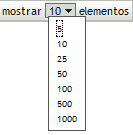
En las secciones siguientes se describe la información presente en la página Parches:
Nombre del parche
Es el nombre que identifica el parche. Este nombre normalmente incluye el fabricante o proveedor del parche, la aplicación específica y la información de la versión.
A continuación encontrará un ejemplo de nombre de parche. En él se indica que Adobe* es el proveedor, Acrobat* Reader la aplicación y 6.0.6 la información de la versión:
Figura 4-5 Ejemplo de nombre de parche

-
Todos los parches de seguridad de Microsoft* tienen asignado un número de boletín de seguridad de Microsoft con el formato MS0x-yyy, donde 0x indica el año en que se ha publicado el parche e yyy indica el número secuencial del parche publicado. Estos parches son críticos y se deben instalar lo antes posible.
-
Los nombres de todos los parches no relacionados con la seguridad de Microsoft incluyen el número de artículo de la base de conocimientos. Estos parches se pueden instalar como estime oportuno.
-
Los nombres de los paquetes de servicio de Microsoft y los parches de terceros no suelen contener un número de la base de conocimientos y nunca incluyen un número de boletín de seguridad de Microsoft. Pruebe bien estos paquetes de servicios para garantizar que se obtienen los resultados esperados.
Para obtener más información acerca de las convenciones de denominación de los parches, consulte la lista Comprehensive Vulnerabilities and Exposures (CVE), que incluye los nombres estandarizados de los parches y otra información. Otro recurso de gran utilidad es la base de datos National Patch Database, el repositorio del gobierno de EE. UU. que incluye datos de gestión de parches basados en estándares.
Total de parches disponibles
El número total de parches disponibles para su distribución se muestra en la esquina inferior izquierda de la tabla. En la siguiente ilustración, el número total de parches disponibles es 979:
Figura 4-6 Lista desplegable para mostrar elementos

Impactos de parches
El tipo de parche se define a partir de su gravedad y puede ser Crítico, Recomendado, Informativo o Instaladores de software. Cada impacto se describe de la forma siguiente:
-
Crítico: Novell ha determinado que este tipo de parche es crítico y, por lo tanto, se debe instalar lo antes posible. La mayoría de las actualizaciones de seguridad recientes se incluyen en esta categoría. El servidor de ZENworks descarga y guarda automáticamente los parches con un impacto crítico.
-
Recomendación: Novell ha determinado que el parche, aunque no es crítico ni está relacionado con la seguridad, es útil y debe aplicarse para proteger la integridad de los equipos. Debe instalar los parches que pertenezcan a esta categoría.
-
Instaladores de software: este tipo de parches está integrado por aplicaciones de software. Normalmente, esto incluye los instaladores de software. Los parches se muestran como si la aplicación no se ha instalado en ningún equipo.
-
Informativo: este tipo de parches responden a una condición que Novell ha determinado como informativa. Los parches de información se utilizan únicamente con fines informativos. No hay ningún parche real instalado.
La terminología sobre impactos de gestión de parches relacionada con el servicio de suscripción a parches sigue con precisión la terminología sobre impactos del proveedor relacionada con el estado del valor crítico de los parches. Todos los sistemas operativos tienen una clasificación de impactos que es específica para cada proveedor y dicha clasificación se asigna a una clasificación de Novell, tal como se describe en esta sección. Con arreglo a las recomendaciones de Lumension* Security, Patch Management aumenta la gravedad en la clasificación del impacto. Por ejemplo, los parches que se consideran críticos, importantes y moderados en Microsoft, se clasifican todos en la categoría Crítico en Novell.
En la siguiente tabla se muestra la relación entre la terminología de clasificación de parches de Novell y la de Microsoft:
Tabla 4-3 Correspondencia de categorías de impacto entre Novell y Microsoft
Fuente: Lumension Security
Estadísticas de parches
Las estadísticas de parches muestran la relación que existe entre un parche específico y el número total de dispositivos (o grupos) en un servidor de ZENworks que coinciden con un estado específico. Las estadísticas de parches se muestran en dos columnas en el lado derecho de la página Parches. Cada columna de estado se describe del modo siguiente:
-
Aplicados: muestra un enlace que indica el número total de dispositivos a los que se ha aplicado el parche correspondiente.
Al hacer clic en ese enlace se muestra una página que incluye los dispositivos con el parche aplicado.
Si un parche no se puede desinstalar, la opción del menú no estará habilitada.

La página Parche aplicado ofrece la información siguiente sobre los dispositivos a los que se ha aplicado un parche.
Puede desinstalar el parche mediante la opción del menú
-
No aplicados: muestra un enlace que indica el número total de dispositivos a los que no se ha aplicado el parche correspondiente.
Al hacer clic en el enlace se accede a una página que muestra los dispositivos.
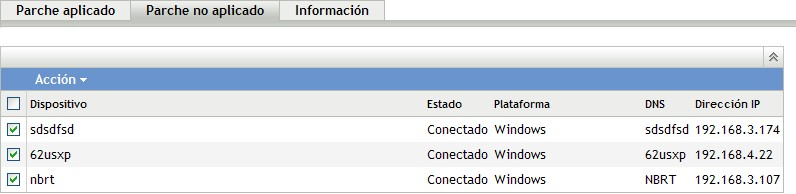
La página Parche no aplicado ofrece la información siguiente sobre los dispositivos a los que no se ha aplicado un parche.
Puede distribuir el parche a esos dispositivos mediante la opción del menú
-
HTTP: la página Información muestra información detallada sobre un parche seleccionado.
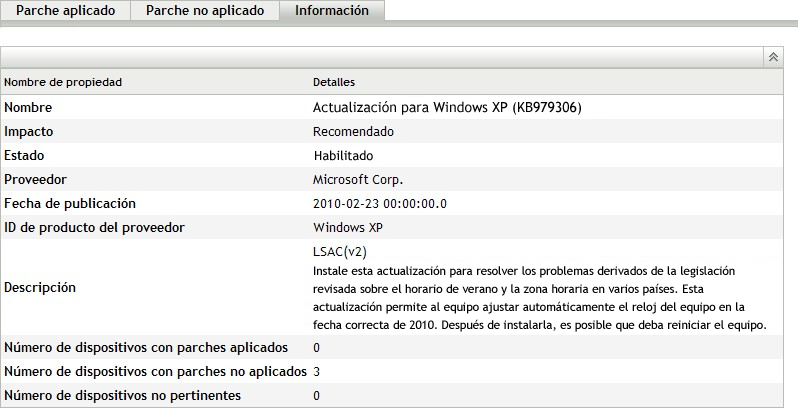
Es posible ver la siguiente información para los parches:
Nombre de propiedad
Definición
Nombre
El nombre del parche.
Impacto
Impacto del parche determinado por Novell. Consulte Impactos de parches.
Estado
Estado del parche, que puede ser: > o
Proveedor
Nombre del proveedor de
Publicado el
Fecha en la que el proveedor publicó el parche.
ID de producto de proveedor
Número de identificación proporcionado al producto por el proveedor.
Descripción
Descripción del parche. Incluye información detallada sobre el defecto o problema que resuelve el parche, las notas de la distribución y los requisitos previos para la distribución.
Número de dispositivos con parches aplicados
El número de dispositivos a los que se ha aplicado un parche.
Número de dispositivos con parches no aplicados
El número de dispositivos a los que no se ha aplicado un parche.
Número de dispositivos no pertinentes
El número de dispositivos a los que el parche no se aplica.
Los parches que se muestran en la página Parches presentan distintos iconos al lado de los nombres que indican su estado en cada momento. La siguiente tabla describe los iconos de cada parche:
Tabla 4-4 Iconos de parche
Elementos del menú Acción
La sección también incluye un menú que permite llevar a cabo una de las cinco acciones posibles en los parches mostrados en la página. La siguiente ilustración muestra las opciones del menú

El menú cuenta con estas cinco opciones:
-
Distribuir solución: permite distribuir un parche. Para utilizar esta opción, marque la casilla de verificación del parche que desee distribuir y seleccione en las opciones del menú para abrir el asistente de distribución de soluciones. Para obtener más información, consulte el Sección 5.0, Utilización del asistente Distribuir solución.
-
Habilitar: permite habilitar un parche inhabilitado.
-
Inhabilitar: permite inhabilitar un parche. Para usar esta opción, marque la casilla de verificación del parche que desee y seleccione El parche seleccionado se eliminará de la lista.
si se inhabilita un parche, también se inhabilitan todos los lotes que tiene asociados.
-
Actualizar caché: esta opción inicia el proceso de descarga de los lotes asociados al parche seleccionado y almacena en caché esos lotes en el servidor ZENworks.
los lotes de parches de soluciones se deben almacenar en caché antes de instalarlos en el dispositivo de destino.
Para utilizar esta opción:
-
Seleccione uno o varios parches de la lista.
-
En el menú haga clic en
El icono de parche cambia a
 . Mientras la descarga está en curso, el icono cambia a
. Mientras la descarga está en curso, el icono cambia a  . Cuando finaliza el almacenamiento en caché, el color del icono del parche cambia a verde. Esto indica que la solución de parche está lista para que se distribuya.
. Cuando finaliza el almacenamiento en caché, el color del icono del parche cambia a verde. Esto indica que la solución de parche está lista para que se distribuya.
Puede ordenar los parches en orden alfabético ascendente o descendente. Para ello, haga clic en la flecha del encabezado de columna tal como se muestra a continuación.
Figura 4-7 Columna Nombre del parche

-
-
Actualizar informe de consola: permite actualizar el informe de consola con las últimas estadísticas.
NOTA:para saber cuándo se ha descargado un parche, consulte el panel correspondiente a dicho parche en la sección
4.4.2 Información de parche
Puede ver información detallada acerca de un parche seleccionado en la sección Al hacer clic en el nombre de un parche, se muestran detalles sobre el mismo.
Por ejemplo, si selecciona el parche en la lista de parches, la sección recoge el resultado del análisis del parche seleccionado, como se muestra en la siguiente ilustración:
Figura 4-8 Información de parche de un parche seleccionado
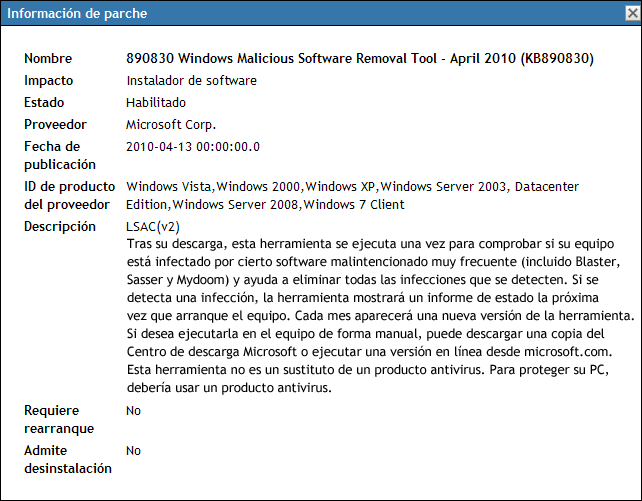
En la tabla siguiente se describen los distintos nombres de propiedad de la sección
Tabla 4-5 Nombres de propiedades de la sección Información de parche
|
Nombre de propiedad |
Definición |
|---|---|
|
Nombre |
El nombre del parche. |
|
Impacto |
Impacto del parche determinado por Novell. Consulte Impactos de parches. |
|
Estado |
Estado del parche, que puede ser: > o |
|
Proveedor |
Nombre del fabricante o proveedor. |
|
Publicado el |
Fecha en la que el proveedor publicó el parche. |
|
ID de producto de proveedor |
Número de identificación proporcionado al producto por el proveedor. |
|
Descripción |
Descripción del parche. Incluye las ventajas de distribuir el parche y los requisitos previos para poder hacerlo. |
|
Requiere rearranque |
Indica si es preciso rearrancar o no tras distribuir el parche. |
|
Admite desinstalación Desinstalación |
Indica si el parche admite su desinstalación después de instalarlo. |
4.4.3 Búsqueda de parches
La sección de la página Parches ofrece una amplia variedad de opciones de búsqueda y filtrado de datos que permiten buscar parches específicos y filtrar los resultados según el estado o el impacto de los parches. Las búsquedas y el filtrado se pueden llevar a cabo de forma independiente o se pueden combinar para proporcionar amplias posibilidades de detalle. La siguiente ilustración muestra la sección de búsqueda:
Figura 4-9 Sección Buscar de la página Parches
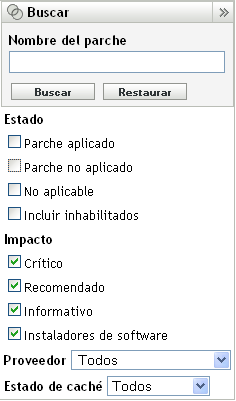
Para buscar un parche:
-
Escriba el nombre del parche, o parte, en el cuadro de texto
-
Marque la casilla de verificación adecuada en e
-
Seleccione un proveedor en la lista desplegable
-
Seleccione el estado de caché de la lista desplegable
-
Haga clic en .
NOTA:haga clic en para recuperar los valores de configuración por defecto.
Estado del parche, que puede serLa tabla siguiente describe el resultado de seleccionar cada una de las opciones de filtro de
Tabla 4-6 Filtros de estado en la búsqueda
La tabla siguiente describe el resultado de seleccionar cada opción de filtro de
Tabla 4-7 Filtros de impacto en la búsqueda
Tabla 4-8 Filtros de proveedores y de estados de caché en las búsquedas
4.4.4 Gestión de parches
En las siguientes secciones se proporciona más información acerca de las distintas opciones del panel Gestión de parches:
Distribuir solución
Esta opción permite distribuir un parche. Para utilizar esta opción, marque las casillas de verificación de los parches que desea distribuir y haga clic en el enlace para abrir el asistente. Para obtener más información, consulte Sección 5.0, Utilización del asistente Distribuir solución.
Exportar parches
Datos tales como el estado y el impacto de todos los parches pueden exportarse a un archivo de valores separados por comas (CSV). Puede optar por guardar el archivo en otro formato de archivo después de abrirlo mediante la opción de descarga.
-
Haga clic en el enlace del panel izquierdo.
De este modo se exportan todos los resultados de datos, no sólo los seleccionados. Sin embargo, puede que algunos datos no se exporten o que no se conviertan al formato .csv de forma legible.
-
En el recuadro de diálogo haga clic en
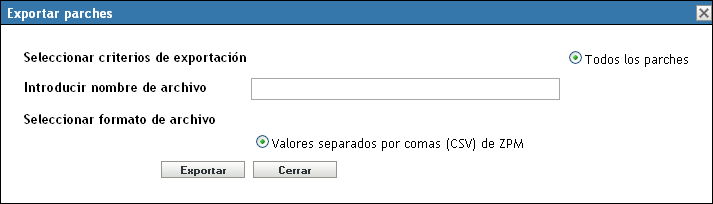
-
En el recuadro de diálogo seleccione cualquiera de las opciones disponibles:
-
Abierto: crea el archivo y lo abre en el navegador Web. Desde el navegador se pueden guardar diversos formatos de archivo, entre los que se incluyen: CSV, XML, texto y distintas aplicaciones de hoja de cálculo.
-
Guardar: crea el archivo y lo guarda en una carpeta local. El archivo se guarda con el formato CSV de Microsoft Office Excel. Al archivo se le asigna el nombre ZPMPatchesList.csv por defecto.
-
Cancelar: el informe no se crea ni se guarda.
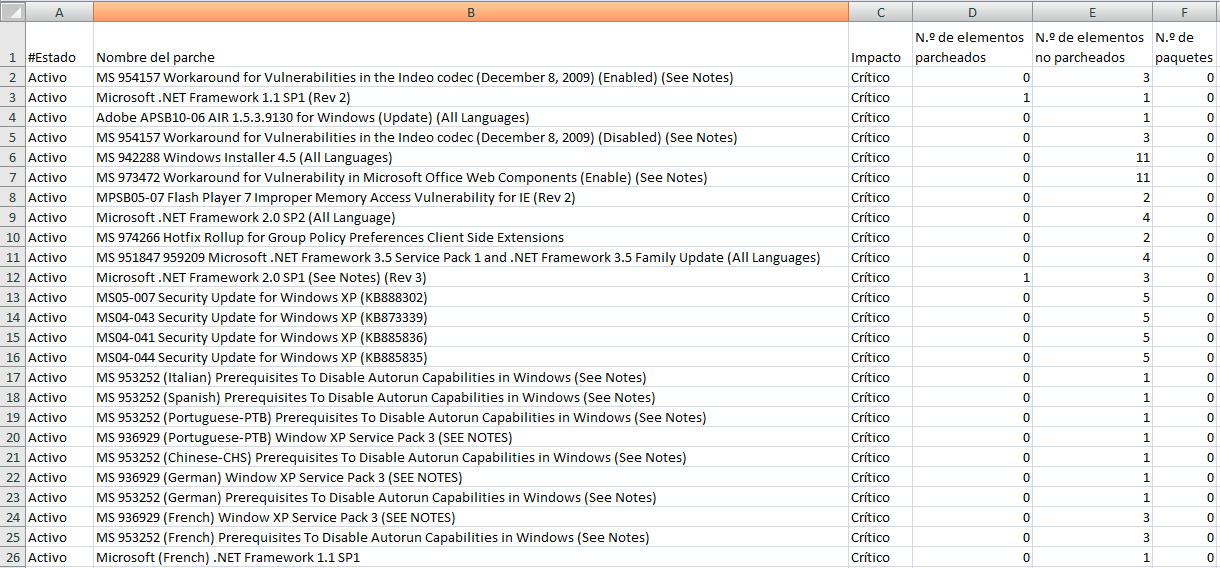
-
Ver parche
Seleccione un parche y haga clic en el enlace para mostrar una página que proporciona información detallada sobre ese parche. La página incluye las siguientes tres pestañas:
-
Aplicados: muestra los dispositivos en los que se ha aplicado el parche.
-
No aplicados: muestra todos los dispositivos en los que no se ha aplicado el parche.
-
HTTP: muestra información detallada sobre el parche.

